Документация и файлы — неотъемлемая часть работы любой компании. Несмотря на то, что офисная работа и организация бизнес-процессов постепенно перетекают в онлайн, документооборот от этого меньше не становится.
Помимо текущей рабочей документации, у предприятий существуют уставы, памятки, различные должностные инструкции — все они должны быть доступны для сотрудников в любое время. Если раньше для этого требовалось распечатывать большое количество экземпляров и раздавать персоналу, то сейчас можно использовать собственное хранилище.
Битрикс24 предоставляет своим пользователям удобный способ хранения информации в облачном хранилище данных. Его размер зависит от тарифа:
- «Бесплатный» — 5 Гб;
- «Базовый» — 25 Гб;
- «Стандартный» — 100 Гб;
- «Профессиональный» — 1024 Гб.
Для коробочных лицензий место не ограничено и зависит только от того, сколько хочет выделить владелец сервера.
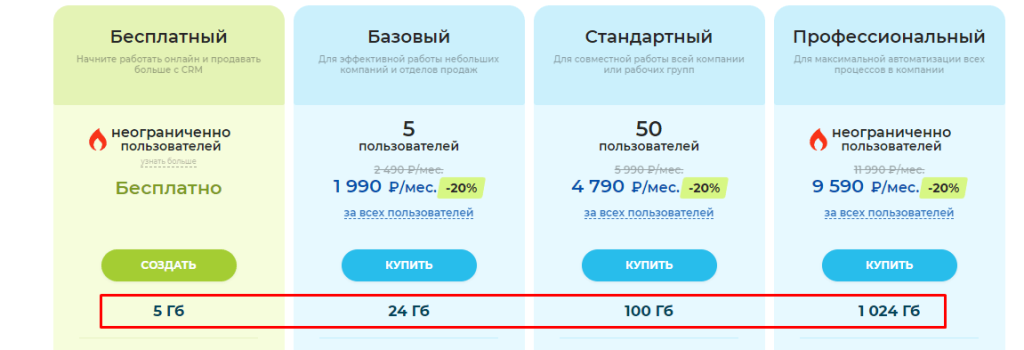
Битрикс24 позволяет тонко распределять права доступа к информации: как к отдельному файлу, так и папке или диску в целом. Пользователю можно дать следующие привилегии:
- чтение — только просмотр;
- добавление — можно просматривать и добавлять на диск свои файлы;
- делиться — позволяет поделиться файлом через общий доступ;
- редактирование — почти полный доступ к диску, за исключением смены прав доступа и очистки корзины;
- полный доступ — доступны любые возможные операции.
Документы можно не только хранить, но и создавать, а также полноценно работать с ними, включая совместное редактирование. Для этого можно воспользоваться встроенным инструментом Битрикс24.Документы или подключить Google Docs, Office 365, MS Office Online.
Виды хранения данных на Битрикс24.Диск
Для удобства диск разделен на логические разделы: Общий диск и Мой диск. Это позволяет быстро отделять файлы для общего пользования от личных, доступ к которым можно настроить индивидуально.
Общий диск
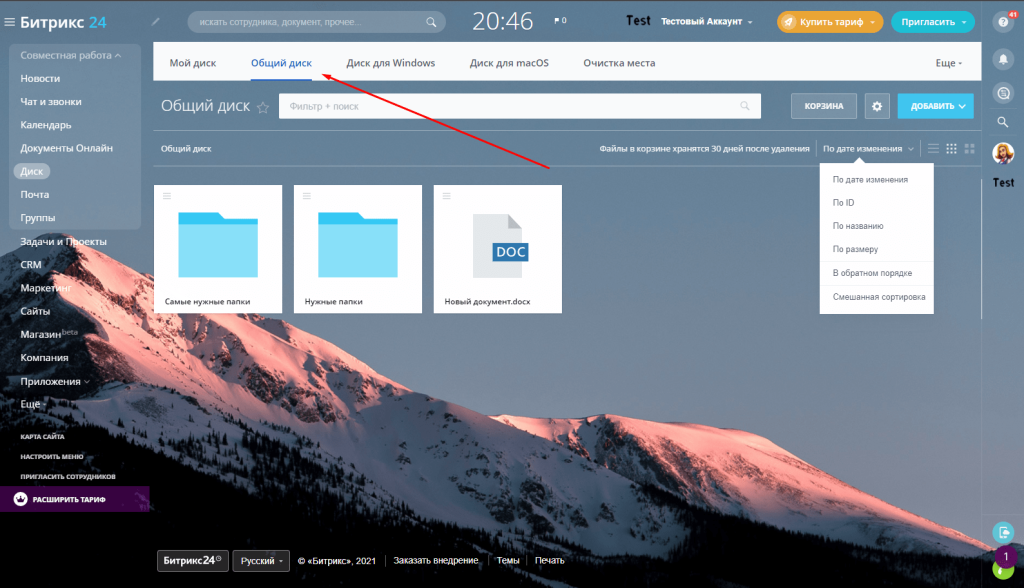
Удобен для хранения общей документации, необходимость доступа к которой возникает у всех сотрудников. Сюда можно добавить все требуемые файлы, документы и даже целые папки, или сразу создать документ. Для этого нужно нажать кнопку «Добавить» и выбрать подходящий вариант из выпадающего списка.
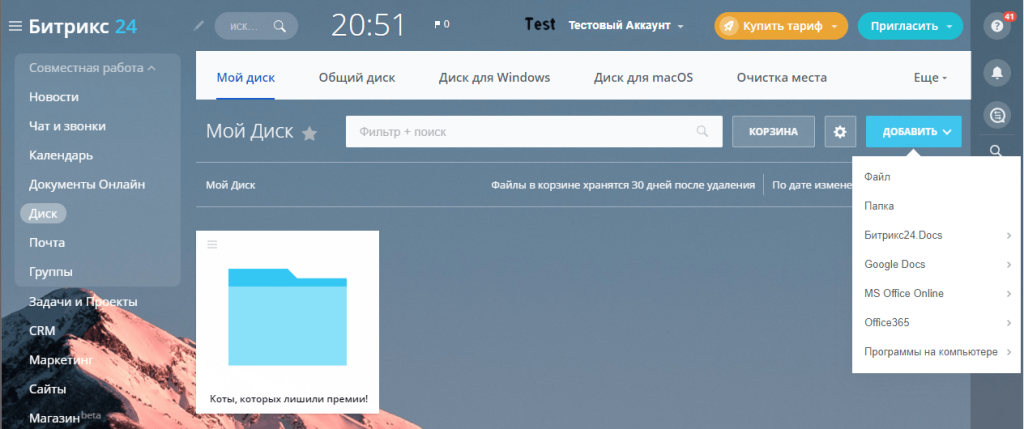
Интерфейс можно настроить под собственные предпочтения: выбрать вид отображения (список, обычные или крупные папки) и порядок сортировки по следующим параметрам:
- по дате изменения;
- по ID;
- по названию;
- по размеру;
- в обратном порядке;
- смешанная сортировка.
При необходимости для удобства работы любую папку можно подключить к личному диску, для этого у пользователя должны быть права на редактирование папки или полный доступ.
Мой диск
Это выделенное место для хранения файлов, изначально доступных только вам и администратору портала. Для того, чтобы другие пользователи могли с ними работать, вам необходимо настроить общий доступ. Для этого выберите файл или целиком папку, затем нажмите кнопку «поделиться» и из выпадающего меню выберите нужный пункт.
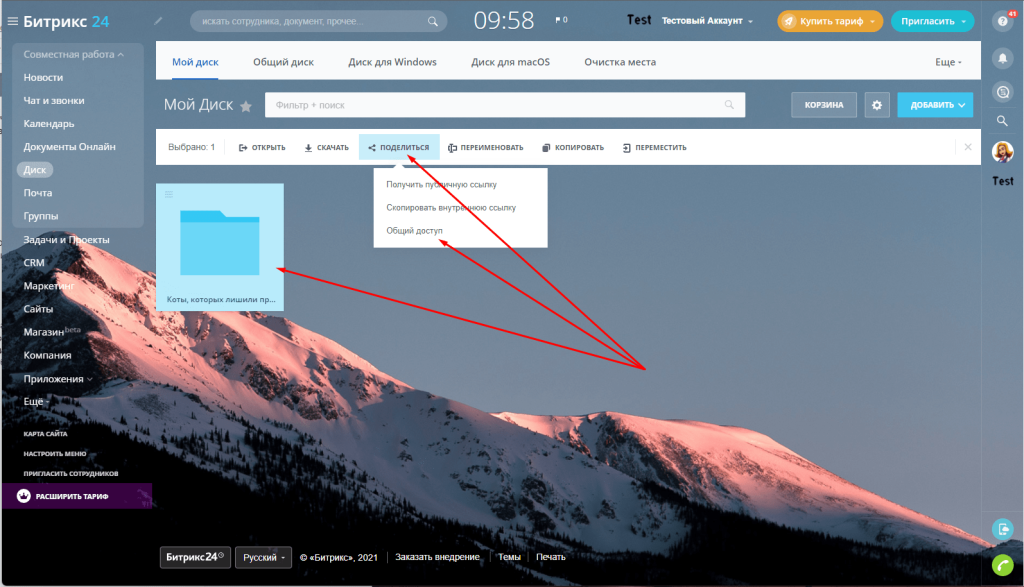
Можно не только добавить разных пользователей, но и выставить каждому из них права доступа: например, право на редактирование нужно выдавать только тем, кому это действительно необходимо, а остальным будет достаточно режима чтения. Это поможет минимизировать ситуации, когда сотрудник по неосторожности сможет внести изменения не в тот документ, а то и удалить его.
Впрочем, Битрикс24 предусмотрел и такие ситуации, поэтому все файлы и документы сначала удаляются в корзину и хранятся там в течение 30 дней. Очистить корзину может только сотрудник с полным доступом: как правило, такие привилегии обычным пользователям выдавать просто незачем.
Важный момент: скачать файл сможет любой пользователь, которому вы откроете доступ, даже если у него установлены права только на чтение.
Объем места на диске
Объем места на диске зависит от тарифа, а точное количество общего, занятого и доступного пространства можно узнать, открыв вкладку левого меню «Мой тариф» и пролистав немного вниз.
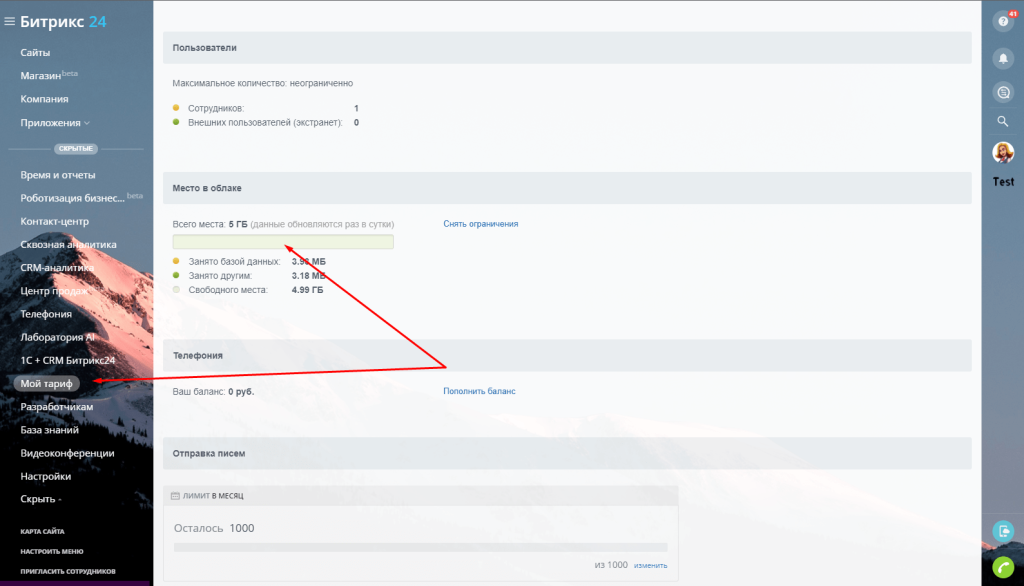
Объем диска занимают любые файлы и документы, а не только те, которые вы самостоятельно загрузили. Это могут быть файлы, прикрепляемые к новостям/задачам/календарям, созданные документы, файлы во встроенном мессенджере, вложения в пользовательские поля, записи телефонных разговоров, вложения писем и так далее — они отображены на диске категорией «Занято другим».
Еще одной статьей уменьшения объема диска является категория «Занято базой данных». Тут хранятся все создаваемые задачи, без учета прикрепленных к ним материалов, все данные CRM-системы: контакты, компании, сделки, лиды, счета и предложения. Кроме этого, тут хранятся письма, без учета прикрепленных файлов, обрабатываемые через CRM-систему и события в календарях.
Настройка Битрикс24.Диск и синхронизация данных
Чтобы сделать работу с Битрикс24.Диск еще удобнее, требуется скачать и установить на компьютер десктопное приложение — есть версии как для Windows, так и для macOS. После установки приложения потребуется выполнить некоторые настройки.
Настройки синхронизации
Откройте приложение и нажмите иконку в виде облака, расположенную в боковом меню слева. Затем откройте настройки — шестеренка в верхнем правом углу — в выберите папку для синхронизации на компьютере. Здесь же можно настроить дополнительные параметры синхронизации:
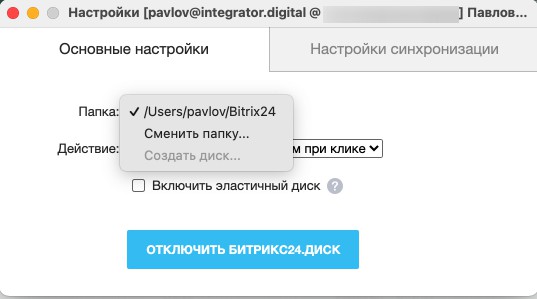
- действие при клике по файлу в панели — открывать сам файл или папку, в которой он расположен;
- эластичный диск — опция, при включении которой файлы будут отображаться, но не будут скачиваться, пока вы не начнете с ними работать.
При необходимости синхронизацию можно отключить в настройках.
Подключение сетевого диска
Если вы используете операционную систему Windows старше Windows Vista, то можете подключить хранилище как сетевой диск. Откройте вкладку «Диск», расположенную в левом меню портала Битрикс24 и выберите настройки — значок шестеренки.
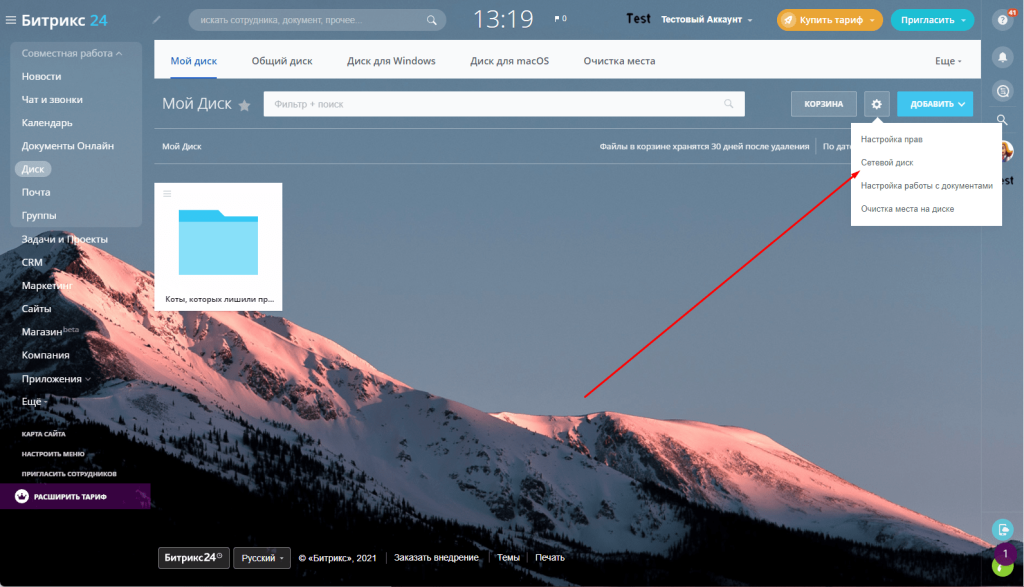
Откроется окно с адресом, который нужно скопировать и вставить в командную строку Windows. На запрос системы нужно ввести пароль от Битрикс24 — все, диск подключен.
Еще один способ подключения сетевого диска реализован через проводник. Откройте проводник Windows, перейдите во вкладку «Сеть» и выберите «Подключить сетевой диск». Назначьте букву для диска и вставьте ссылку на Битрикс в появившееся поле. Отметьте галочками другие опции, если необходимо, и нажмите «Готово».
Как очистить место на диске?
Битрикс24 позволяет очищать место на диске. Для этого можно воспользоваться функцией безопасной очистки места или самостоятельно удалить все ненужные файлы.
Чтобы воспользоваться инструментом для безопасной очистки откройте «Диск» и выберите пункт «Очистка места» — он расположен в верхнем меню управления диском. После этого система в автоматическом режиме просканирует хранилище и найдет файлы, которые можно безопасно удалить: старые копии документов и резервные копии файлов, также можно отдельно отметить пункт «Корзина».
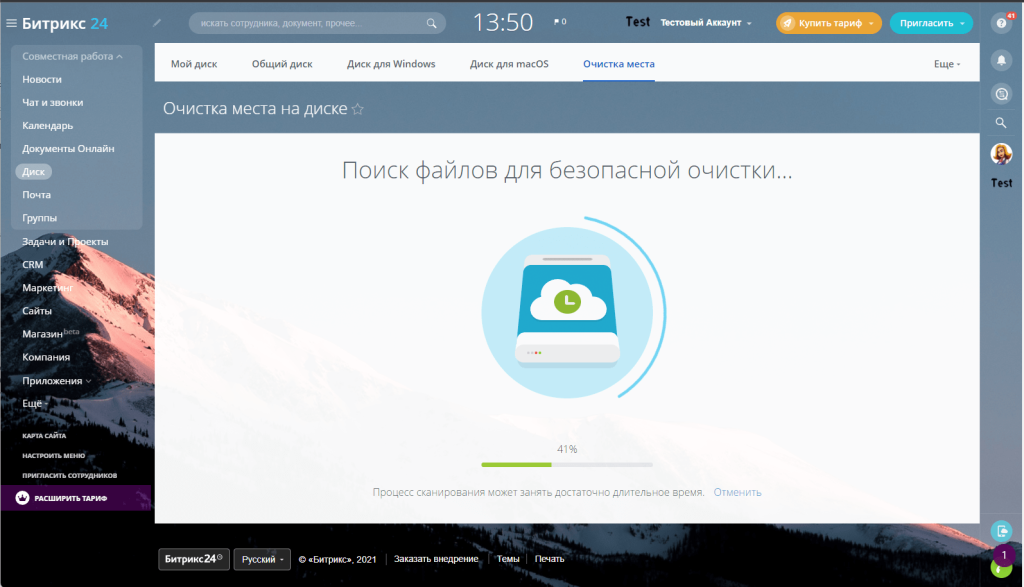
Кроме этого, с диска можно удалять любые файлы в ручном режиме, но для этого нужно понимать, какие файлы и где расположены. Если у вас нет достаточных знаний, то мы рекомендуем использовать автоматическую очистку.
Итоги
Больше 10 лет мы оказываем IT-поддержку бизнесу. За это время мы прошли большой путь и стали сертифицированным партнером Битрикс24, провели большое количество внедрений, реализовали много проектов. Если у вас есть вопросы по использованию диска Битрикс24, а также любые другие вопросы, связанные с Битрикс — звоните и пишите нам, мы с радостью ответим на них.

